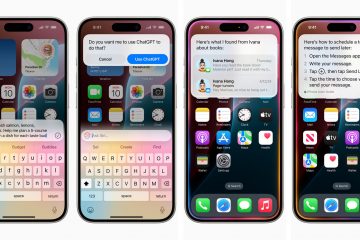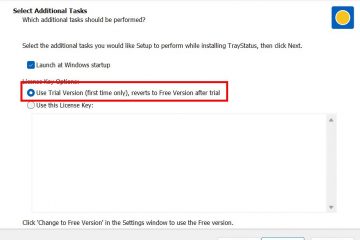Aquí se explica cómo arreglar Roblox cuando no carga los juegos
Roblox es una excelente plataforma con miles de opciones de juego. Sin embargo, a veces los juegos no se cargan. No eres el único jugador que se ha enfrentado a esta frustrante experiencia.
Afortunadamente, hay varias cosas que puedes comprobar para volver a tu juego favorito rápidamente. En este artículo, verá algunas razones comunes por las que Roblox no carga juegos, junto con posibles soluciones.
Roblox no carga juegos en una PC
Hay varias razones por las que los juegos de Roblox no cargan juegos en tu PC. Los problemas de conexión de su parte podrían causarlo, o tal vez Roblox esté teniendo problemas con sus servidores. A veces todo lo que se necesita es reiniciar. Si esa acción no resuelve el problema, pruebe los siguientes consejos de solución de problemas.
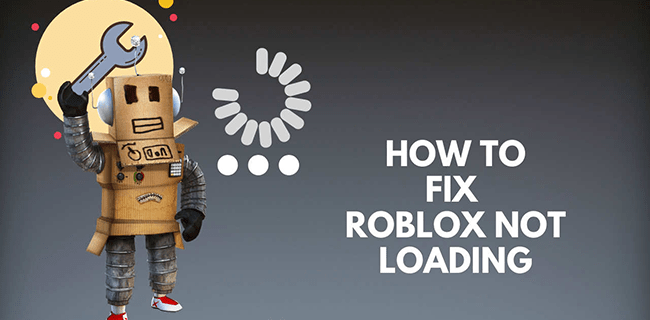
Solución 1: Revisa tu conexión inalámbrica
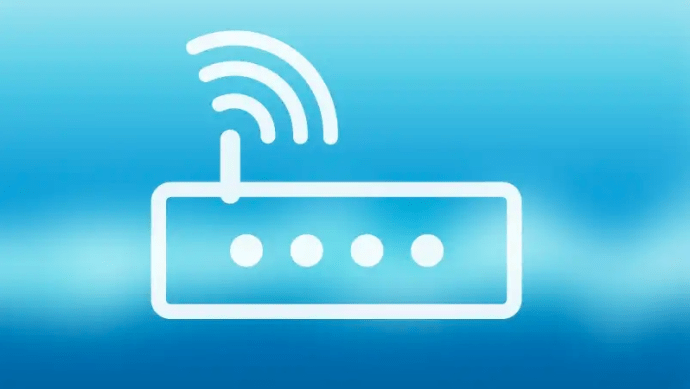
A El problema común de los juegos que no se cargan es una conexión inalámbrica inestable. Asegúrese de estar conectado a Internet abriendo otra ventana del navegador y viendo si otros sitios web se cargan correctamente. Si otros sitios web no se cargan, apague su enrutador y espere un minuto antes de reiniciar. Una vez que se esté ejecutando nuevamente, intente cargar el juego.
Solución 2: asegúrese de estar usando un navegador compatible
Debe utilizar la versión más actualizada versiones actualizadas de navegadores para la mejor experiencia de Roblox. Compruebe si hay actualizaciones e instale la última versión del navegador si es necesario.
También puede intentar cambiar de navegador. Prueba a cargar el juego desde otro.
Solución 3: comprueba si los servidores de Roblox están caídos
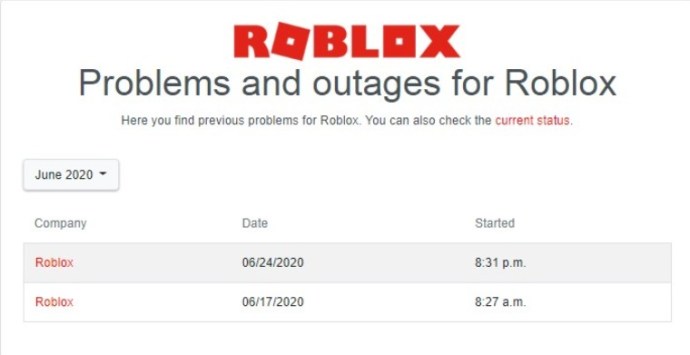
Si los servidores de Roblox están caídos, podrías estar experimentando problemas para cargar juegos. Puede verificar yendo a la página de estado de Roblox para ver si tienen interrupciones. También puedes consultar la cuenta de Roblox Twitter para ver si informaron algún problema.
Solución 4: compruebe la configuración de su cortafuegos
Quizás tu firewall esté bloqueando Roblox. Puede verificar esto rápidamente ubicando el panel de control de su firewall. Vaya a su sección”Permisos”y asegúrese de que Roblox no esté bloqueado. Si es así, haga el cambio apropiado e intente cargar su juego nuevamente.
Roblox no cargará juegos en un iPad
A veces experimentará problemas con un juego de Roblox que no se carga en su iPad. Hay varias razones por las que esto puede ocurrir. Si ha reiniciado su iPad y aún tiene problemas, aquí hay varias sugerencias sobre lo que puede hacer para que se cargue el juego.
Solución 1: asegúrese de que está ejecutando la versión más actual
Compruebe que tiene la versión más reciente de iPad Roblox app. Si hay una actualización disponible, instálela e intente cargar su juego nuevamente.
Solución 2: forzar el cierre de la aplicación
A veces, todo lo que se necesita para que tu juego se cargue es forzar el cierre de la aplicación Roblox. Es posible que se haya colgado por alguna razón. Doble-toque el botón de inicio de su iPad y deslice hacia arriba en la pantalla de vista previa de Roblox. Vuelva a iniciar la aplicación y vea si su juego ahora se cargará.
Solución 3: verifique su fecha y hora
Por extraño que parezca, si la fecha y la hora no son correctas en su iPad, podría causar problemas con la aplicación Roblox. Vaya a la configuración de su iPad y establezca la fecha y la hora para resolver este problema.
Solución 4: elimine la aplicación Roblox y vuelva a instalarla
Si la instalación inicial no se cargó correctamente, podría causar problemas con la carga de los juegos. Prueba a desinstalar la aplicación pulsando su icono hasta que tiemblen todos. Toque la”x”en la aplicación Roblox para eliminarla. Vaya a aplicación iPad Roblox y vuelva a instalarla.
Solución 5: Asegúrese de que los servidores de Roblox estén funcionando
Podría ser que el sitio de Roblox no esté funcionando, por lo que su juego no se cargará Puedes verificar esto yendo a la página de estado de Roblox. Aquí puedes ver si están reportando algún problema. Otra forma de ver si el juego tiene problemas es consultar la cuenta de Twitter de Roblox.
Roblox Los juegos no se cargan en Xbox One/One S/One X
Algunos usuarios de Xbox One/One X/One S informan problemas con los juegos de Roblox que no pueden abrir. Estos problemas pueden ser frustrantes, pero son algunas cosas que puede hacer para resolver el problema. Pruebe algunos de los consejos que se enumeran a continuación para que su juego se abra.
Solución 1: reinstale la aplicación Roblox
Algunos problemas surgen porque la instalación inicial de la aplicación Roblox no se realizó correctamente o se volvió inestable. Si esto se aplica a usted, elimine la versión actual y vaya a la Xbox Store para reinstalar la aplicación. Una vez instalado, intente cargar el juego nuevamente.
Solución 2: intente reiniciar la aplicación Roblox
A veces, la aplicación se atasca; simplemente cerrarlo y abrirlo es la solución. Así es como se reinicia en una consola Xbox One/One S/One X:
Ve a “Mis juegos y aplicaciones” desde la pantalla de inicio y selecciona “Aplicaciones”. 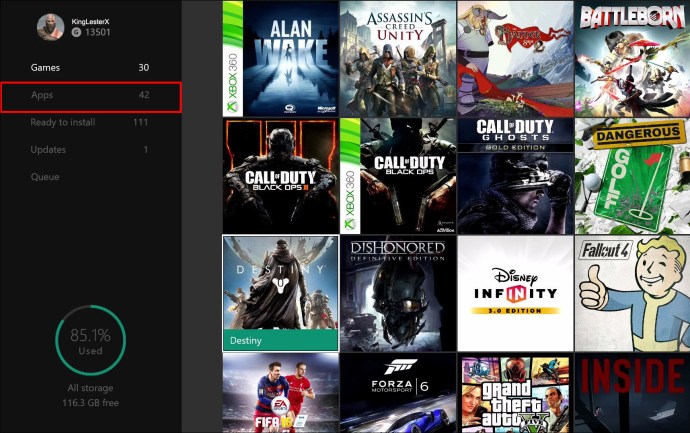 Seleccione “Roblox” y presione el botón “Menú” de su controlador.
Seleccione “Roblox” y presione el botón “Menú” de su controlador.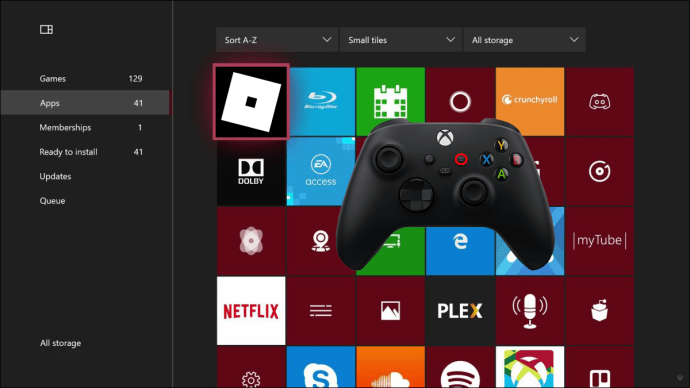 Seleccione
Seleccione 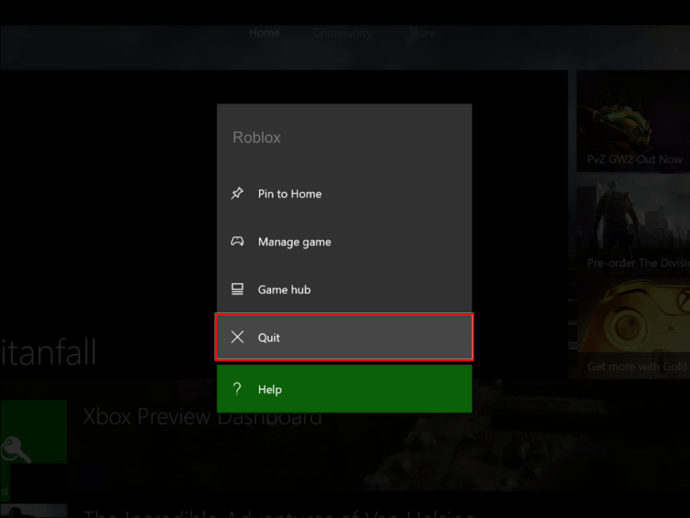 Intente abrir la aplicación nuevamente y vea si su juego se carga correctamente.
Intente abrir la aplicación nuevamente y vea si su juego se carga correctamente.
Solución 3: Reinicie Xbox One/One S/One Consola X
El problema podría ser que tu consola esté congelada o bloqueada, lo que impide que se cargue un juego. Sigue los pasos a continuación para reiniciar la consola:
Mantén presionada la tecla “Xbox” en tu controlador. Seleccione “Reiniciar consola” y luego “Reiniciar”.
Seleccione “Reiniciar consola” y luego “Reiniciar”.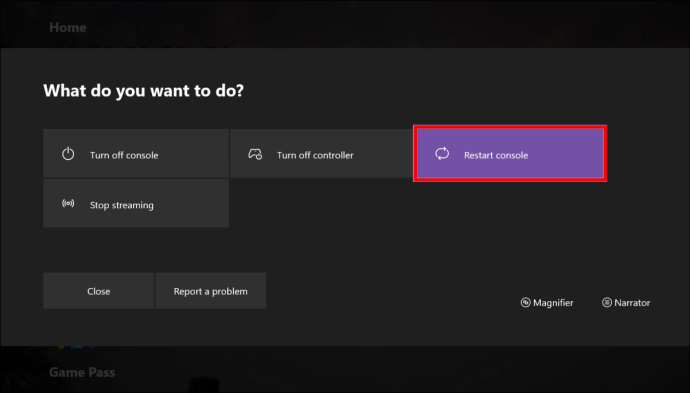 Una vez se reinicia, intenta cargar el juego de nuevo. Si funcionó, ya está. De lo contrario, continúa con el siguiente paso. Mantén presionado el botón “Xbox” durante al menos 10 segundos.
Una vez se reinicia, intenta cargar el juego de nuevo. Si funcionó, ya está. De lo contrario, continúa con el siguiente paso. Mantén presionado el botón “Xbox” durante al menos 10 segundos.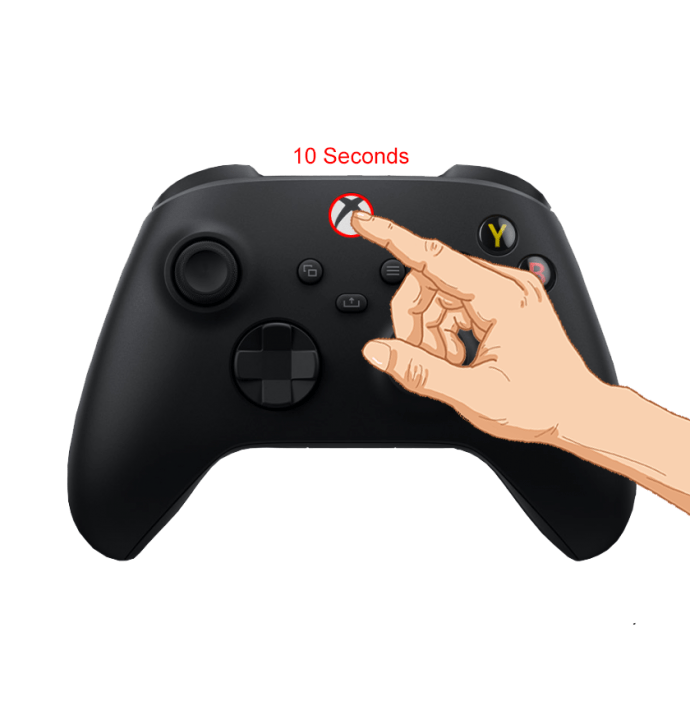 Una vez que la consola esté apagada, presione el botón “Xbox” de nuevo para reiniciarlo.
Una vez que la consola esté apagada, presione el botón “Xbox” de nuevo para reiniciarlo. Intenta cargar el juego nuevamente.
Intenta cargar el juego nuevamente.
Los juegos de Roblox no se cargan en un navegador de PlayStation 4/5
Actualmente, Sony PlayStation no es compatible con Roblox en sus consolas. Desafortunadamente, no ha habido un anuncio oficial de que esto cambiará, aunque ha habido rumores. La única forma en que los jugadores pueden jugar juegos de Roblox en una PlayStation es usando su navegador nativo.
Dicho esto, no hay muchas opciones viables cuando se trata de soluciones para arregla un juego de Roblox que no se carga en tu PlayStation.
Solución 1: prueba con un navegador diferente
La primera opción es probar y descargar un navegador diferente y usarlo en lugar de usando el navegador nativo de PlayStation.
Navega al “Menú del sistema” de PlayStation y selecciona “Configuración”.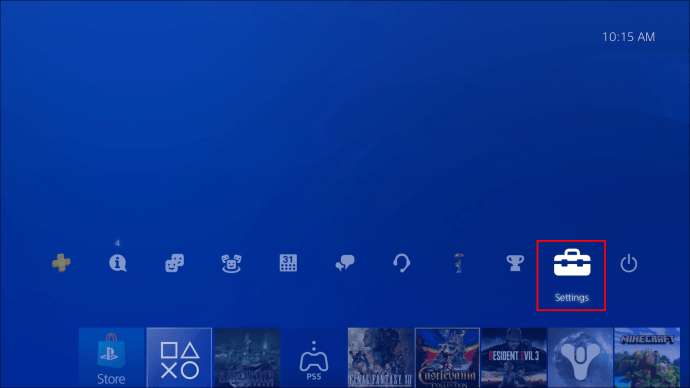 Elija “Sistema” y luego “Red e Internet”.
Elija “Sistema” y luego “Red e Internet”.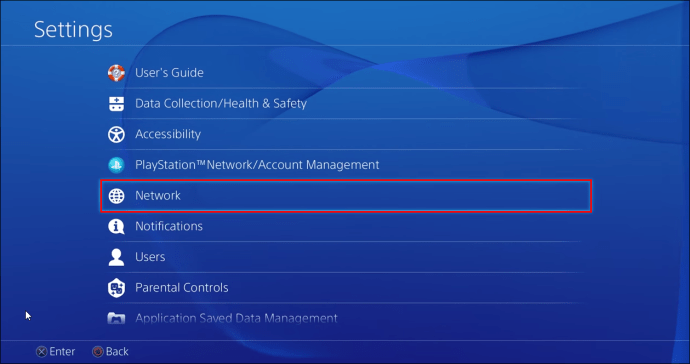 Vaya a la sección “Navegador” y elija el que prefiera. Seleccione “Actualizar”.
Vaya a la sección “Navegador” y elija el que prefiera. Seleccione “Actualizar”.
Usando este nuevo navegador, intente cargar el juego de Roblox nuevamente. Si aún tiene problemas para cargar el juego, jugar en un dispositivo compatible puede ser una mejor idea. Los dispositivos compatibles incluyen Mac, Windows, Xbox, iPhone y Android.
Solución 2: verifique el antivirus de su red
Si compró un antivirus-software de virus que cubre su red, enrutador y dispositivos, puede verificar si ve algún archivo o acción en Roblox como una amenaza de seguridad. Los cortafuegos también pueden desempeñar un papel. Dado que el software antivirus varía, consulte la guía del usuario o busque ayuda para verificar su configuración.
Es posible que no haya aplicaciones antivirus/antimalware para consolas de juegos, pero la seguridad de su red puede jugar ¡un papel enorme!
Los juegos de Roblox no se cargan resueltos
Cuando estás en modo de juego, lo último que quieres es que tu juego de Roblox favorito no se cargue. Afortunadamente, hay varias soluciones fáciles para este problema. Reiniciar la aplicación, su dispositivo y su enrutador son todas las soluciones posibles. A veces es un problema de Internet de tu parte, pero también podría ser que los servidores de Roblox estén caídos.
¿Has tenido juegos de Roblox que se niegan a cargar? ¿Resolviste el problema con uno de los métodos descritos en este artículo? Háganos saber en la sección de comentarios a continuación.
Descargo de responsabilidad: algunas páginas de este sitio pueden incluir un enlace de afiliado. Esto no afecta nuestro editorial de ninguna manera.